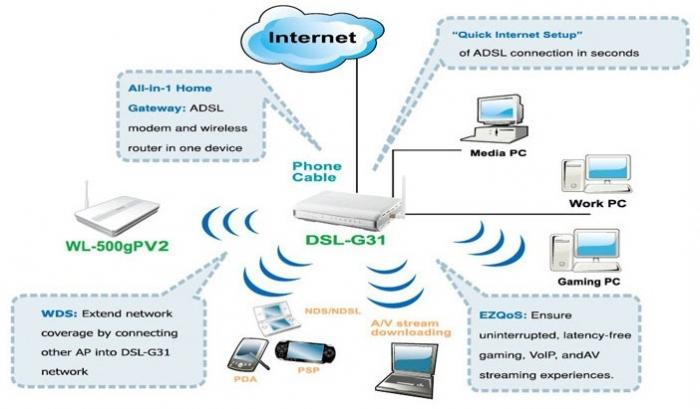ASUS RT-AC68U. ASUS Router
Så det är dags att överväga nyheten,dök upp på den ryska marknaden. Detta är WiFi-routern ASUS RT-AC68U från ASUS. Detta är en dual-band gigabit-router som stöder alla moderna standarder. Det här är det andra intervallet 802.11 ac, USB 3.0, viktigast, liksom många andra "bullar" från Asus, som vi kommer att prata om lite senare. ASUS RT-AC68U, vars recension vi kommer att göra, enligt tillverkaren, är den bästa på marknaden.

packning
Lådan visar ASUS-routern själv ochbeskriver alla de tekniker som den stöder. På baksidan finns en jämförelse mellan olika implementeringar av 802.11 ac-teknik. Det finns fyra typer: AC 1900, AC 1750, AC 1200, AC 750. De skiljer sig i hastighet både inom intervallet 802.11 n och i intervallet 802.11 ac. Det finns också en beskrivning av routerens hastighet och stöd från olika tekniker, till exempel Turbo QAM. Den senare tillåter att öka datautbytet. Nedan finns en beskrivning av alla portarna på routern.
Paketets innehåll ASUS RT-AC68U
I förpackningen, förutom enheten, innehållerett garantikort, en skiva med ett installationsprogram, en ganska tjock instruktion på alla språk som du kan tänka dig. Med hjälp kan routern korrekt och exakt konfigurera en nybörjare. Det finns tre antenner i satsen. De är flyttbara. Detta är mycket bra, eftersom antenner ofta inte är fasta på många 802.11 ac-routrar, och i allmänhet på 5-gigahertz-routrar. Detta medför ofta obehag. Här, om du behöver mer ström WiFi, har Asus gett möjlighet att byta ut antennen. Ingår är en strömförsörjning. Det är ganska solid, omedelbart slående kvalitetsmontering. Vid utgången producerar den 19 V och en ström av 1,75 A, vilket är ganska mycket. Vanligtvis använder hushållsapparater mindre spänning. Här är det nödvändigt att säkerställa driften av alla deklarerade funktionerna hos routern. Det finns också en full patch-kabel med alla fyra paren.

utseende
Tänk nu ASUS-routern själv. Det är faktiskt ganska enkelt, men produktivt. Detta är vad som behövs i den moderna högteknologiska världen. Den har ett vertikalt arrangemang på stativet. Denna stativ är inte borttagen, och den horisontella platsen för enheten levereras inte av tillverkaren. Utvecklare Asus var trogen mot sig själva. De betalade uppmärksamhet och utseende. Routerns frontpanel är tillverkad av mörk präglad plast och ser väldigt snygg ut. I övre högra hörnet kan du se företagets gyllene emblem. I botten finns tio ljusindikatorer. Nästa i ordning: Indikatorerna för fyra Ethernet-portar, indikationen av tillgång till Internet, indikationen av två USB-portar. En är USB 3.0, den andra är USB 2.0. Därefter kommer WiFi-indikatorerna. Asus gav två frekvenser - vid 2,4 GHz och vid 5 GHz. Slutar med routerns strömindikator. På höger sida finns det två knappar: Wi-Fi på / av-knappen, vilket är mycket bekvämt. Faktum är att vissa människor föredrar att stänga av Wi-Fi på natten eller gå på en lång resa. Det passar också i det populära begreppet energibesparande och säkerhetsindikatorer idag. Den andra knappen är Wi-Fi snabbinstallationsknapp, den sk WPS-tekniken.
På baksidan finns en strömbrytare medfyra gigabit Ethernet-portar, en på / av-knapp och en återställningsknapp för routern. Också här är strömkontakterna, USB 2.0 och USB 3.0, därigenom du kan ansluta en extern hårddisk, skrivare eller USB-minne, vilket gör det här nätverket. Därefter kommer den blåmärkta Internet-posten - WAN. I mitten är en knapp som stänger av routerns bakgrundsbelysning. Det finns också ett kylgaller för all denna kraftfulla och högteknologiska "fyllning".
Vad ger alla dessa innovationer?
Först och främst är detta stöd för hastigheten på det nyaformat 802.11 ac. Placeringen av portarna på bakstycket förbättrar också användarens användarvänlighet. Nu sticker inte trådarna i alla riktningar, men är bekvämt monterade bakifrån. Förutom den breda funktionaliteten och den tekniska utrustningen har denna enhet också estetiska funktioner. Det ska med framgång passa in i det inre av rummet och glädja ögonen på ägaren till denna snygga gadget. Dessutom tog tillverkaren hand om detta. Han gjorde indikatorlamporna mjukare och till och med lagt till bakgrundsljusknappen, som vi nämnde tidigare.

De tre främsta antennerna stöderen populär trebandsteknik kallad 3T3R. Tack vare utvecklarnas ansträngningar värms denna router på jobbet mindre än sina föregångare. Detta säkerställer en pålitlig och stabil drift. En lång strömkabel hjälper till att placera routern på något lämpligt ställe.
Denna Asus-router är ett stort hoppnär det gäller prestanda routrar. Utvecklare tvekar inte att säga att detta är den snabbaste trådlösa enheten som finns på marknaden just nu. Grunden för sådana prestationer är en processor på två kärnor, liksom ett trådlöst chip BROADCOM. Allt detta tjänar RAM, vars volym har ökat betydligt. Med en sådan fyllning är den angivna trådlösa anslutningshastigheten 1900 Mbps. Sådana indikatorer ger två intervall av 5G med två standarder: ac och n, frekvens 2,4 GHz och hastigheter på 1300 Mbit / s respektive 600 Mbit / s. TurboQAM-tekniken som nämnts ovan tillät att öka hastigheten på standarden n till 600 Mbit / s. Denna teknik fungerar med alla ASUS-enheter som stöder den. Recensioner om hennes inspirerande förtroende. Dessa inkluderar t.ex. enheter som Wi-Fi-adaptrar, till exempel.

Gigabit-portar ger pålitlig driftalla kablade enheter som kräver fler och fler resurser varje gång. Sådana egenskaper som NAS: s prestanda kan ökas tack vare en ny USB 3.0-port. Tillsammans med den uppdaterade firmware, ger detta en signifikant ökning av filserverens hastighet. Portar USB 2.0 och USB 3.0 tjänar för anslutning av olika flash-enheter, hårddiskar samt modem 3G / 4G. Routerns firmware har den senaste versionen när enheten går in på marknaden.
programvara
När du först ansluter ASUS RT-AC68U tillSjälva webbläsaren öppnar routerns inställningssida. Inget mer behöver specifikt ange routerns IP-adress, vilket inte alla kommer ihåg eller vet. Bara om du kan komma ihåg: 192.168.1.1/. När du först ansluter kan du använda inloggningen / lösenordet - admin / admin.
gränssnitt
På ASUS RT-AC68U är routerns firmwareStandarden för alla routrar i företaget "Asus". Mer exakt, dess gränssnitt. De enda skillnaderna kan bara vara konfigurationsalternativ som beror på routerns modell. Till vänster finns allmänna och ytterligare inställningar.
Den allmänna konfigurationen för ASUS-routern börjar mednätverkskortinställningar. Det är en typ av instrumentbräda med parametrarna för anslutna Internet, Wi-Fi-säkerhetsinställningar, antalet anslutna klienter för tillfället, närvaron av anslutningar via USB-portar. Det är också möjligt att snabbt konfigurera ett Wi-Fi-nätverk, en snabb krypteringsinställning, som kan väljas från fem alternativ. ASUS RT-AC68U är konfigurerad för både 2,4 GHz-frekvens och 5 GHz-frekvens.
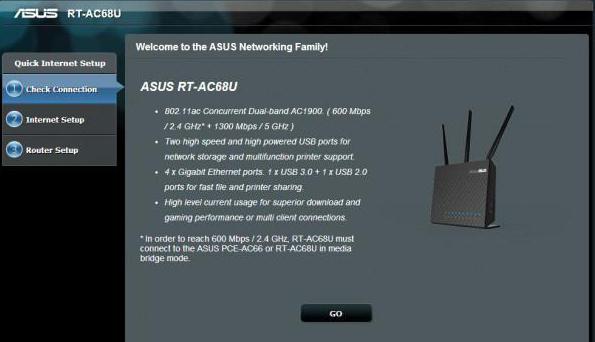
Nästa standardinställning är "Gästnätverk". Det låter dig skapa flera gästkonton för dina vänner och släktingar. Ju mer du inte behöver byta ditt lösenord varje gång efter dina gäster.
Därefter kommer trafik- och övervakningschefen. Det behövs om du vill konfigurera portar för enheter i ditt nätverk. Till exempel vill ha port för webbläsaren har en högre prioritet än alla de andra, och torrent blir lägre nivå. Dvs. du kan samtidigt ladda ner torrenten och titta på dina sidor utan att kompromissa med prestanda.
Nästa kommer "Föräldrakontroll". Med det kan du begränsa barnens tillgång till vissa specifika resurser. Vidare - "USB-applikation", det vill säga du kan installera flera märkesprogram från ASUS. I den här versionen av firmware finns fem. Till exempel "Print Server", 3G / 4G och Downloadmaster, vilket är en torrent. När du installerar det behöver du en ansluten hårddisk eller en flash-enhet. Efter installationen kan du ladda ner filer som hämtats från torrent direkt till din hårddisk med hjälp av en router.
Nästa är förvaltningen av molntjänsten AiCloud. Den här tjänsten är utformad för att lagra dina data i molnet. Om du ansluter en hårddisk till din router kommer den här tjänsten att ge dig tillgång till information på den här enheten från var som helst i världen där det finns tillgång till Internet. Detta är mycket bekvämt om du är i någon form av resa hemifrån.
Avancerade inställningar
I ASUS RT-AC68U programmeringsgränssnittet konfigurerar duDet trådlösa nätverket går först. Här är alla allmänna inställningar vanliga. Det finns också en särskild punkt med professionella inställningar som gör att du kan finjustera routern, ställa in några regler - till exempel när Wi-Fi måste fungera och när det inte borde. Men i grunden är de allmänna inställningarna tillräckligt för bekvämt arbete med enheten. Här kan du välja dem separat för ac-området och separat för n-området.
Därefter går de lokala nätverksinställningarna. Här konfigurerar vi routerns IP-adress, DHCP-servern. Du kan konfigurera en port för IPTV-set-top-boxen. Du kan välja leverantör och port som ska användas för IPTV. Det finns fortfarande en inställning för växlingskontroll. Med det kan du aktivera hårdvaruacceleration, såväl som stora ramtyper.
Nästa är Internetinställningarna. Här kan vi välja vilken typ av Internetanslutning, inloggning / lösenord som krävs av din Internetleverantör. En av de coolaste flisarna i denna router är att den har en dubbel WAN. Med den här funktionen kan du göra en reservation. Om det till exempel inte finns internet på huvudkabeln kan du ansluta antingen via ett 3G-modem eller via en av LAN-portarna. Ett annat bra plus med dual WAN är att du nu kan ansluta till Internet från två leverantörer till en router. Det finns också port vidarebefordran, DDNS inställningar.
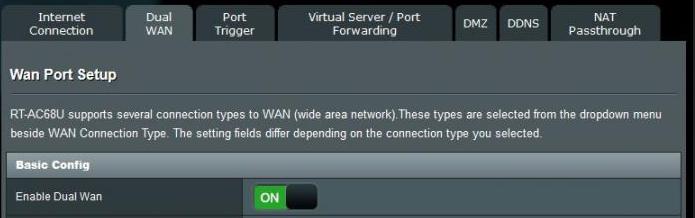
Gå sedan till IPv6 och VPN-serverns inställningar. IPv6 är avstängt som standard. VPN-serverns inställningar hjälper dig om du vill ansluta till ditt hemnät via VPN.
Nästa är FireWall-inställningarna. Det finns många av dem, så du kan alltid ange en ganska hög säkerhetsnivå för alla användare. Det finns ett filter med URl-adresser, som låter dig blockera alla oönskade adresser på webbplatser. Du kan också blockera med nyckelord eller nätverkstjänster. Till exempel kan du blockera IP-telefoni eller ICQ.
Därefter visas administrationsfliken. Det låter dig välja driftsläge. Standardinställningen är den trådlösa routern. Det finns också ett repeaterläge, åtkomstpunktsläge och Media Bridge när din router ansluter till en annan router som distribuerar Internet via Wi-Fi. På så sätt kopplar du dina enheter till routerns LAN-portar. I systeminställningarna kan du ändra administratörslösenordet, ställa in tidszonen. I inställningshanteringen kan du spara eller återställa de angivna inställningarna.
Därefter kommer systemloggen. Den visar alla processer. Här kan du se klockfrekvens, DHCP-klient, etc. I "Wireless" är tillräckligt noggrann övervakning av det trådlösa nätverket: .... Vem är ansluten signalstyrkan, mottagning och datahastighet, etc. I den andra fliken kan du visa routingtabellen.
Slutar med fliken "Nätverkshjälpmedel". Med hjälp kan du till exempel "vakna" på nätverket någon enhet som är i viloläge.
Vad mer?
Jag vill också nämna den proprietära teknologinöka täckningsområdet för det trådlösa nätverket AiRadar. Det låter dig välja de prioriterade riktningarna som Wi-Fi-signalen kommer att höras. En annan värt att nämna är funktionen Kvalitet, vilket gör att du kan prioritera användningen av bandbredd genom olika applikationer för ASUS RT-AC68U. Recensioner på nätverket om dessa funktioner orsakar bara positiva känslor.
Jämförelse med konkurrenter
Nu vill jag jämföra denna underbararouter, ASUS RT-AC68U, med andra enheter från sitt prisklass. Faktum är att han har en konkurrent på marknaden. Detta är en Netgear R7000-router. Här kommer vi att göra en liten jämförande översikt över routrarna från Asus och Netgear.
Du kan börja med processorn. Asus har Dual 800 MHz och Netgear har Dual 1000 MHz. Skillnaden är i princip liten. I praktiken kan detta leda till en liten ökning av Netgear-routerns prestanda och strömförbrukning. Så det är det. Strömförsörjningskapaciteten för "Asus" är lägre än den för "Negir": 19V / 1,75A mot 12V / 3,5A. Detta ger 33.25W mot 42 watt. Strömförsörjningens kraft påverkar också sändarens effekt. Ju mer effekt är kraftfullare, desto pålitligare och bättre överförs Wi-Fi-signalen, och överföringsområdet kan vara högre. Allt detta kan testas i praktiken. Därefter kommer vi att utföra flera test på internetanslutningens hastighet och utbudet av signalöverföring. Vi kommer också att ansluta flera hårddiskar från olika tillverkare och kontrollera dataöverföringshastigheten via USB-3-porten.
För tester använder vi en dedikerad linjeInternet med en hastighet på 100 Mb / s, och för att mäta hastighetsplatsen speedtest.net. För att testa hastigheten på hårddiskar använder vi två hårddiskar: Segera vid 5400 varv och WesternDigital vid 7200 rpm (svart färg). Båda skivorna är anslutna via USB 3.0, och programmet Testhastighetstest används för att testa dataöverföringshastigheten.
När du ansluter Internet direkt till din datornedladdningshastighet - 93,6 Mbps, och skicka data till 78.86; ping - 8 ms. Nu kopplar vi kabeln till var och en av routrarna och testar hastigheten på Internet via Wi-Fi.
ASUS Wireless Router visar följande testresultat för mottagning / överföring: 15.40 / 74.88 vid 2.4 GHz. Vid en frekvens på 5 GHz ökade hastigheten något och uppgick till 19,43 / 76,83
Nästa kommer vi att ansluta hårddiskar till ASUS. Låt oss börja med WD. När du ansluter till routern detekteras hårddisken, men anslutningen sker inte. Detta beror på brist på näring. Även med anslutningen av den andra strömkabeln från USB 2.0 är det fortfarande inte tillräckligt. Den andra hårddisken - Segate - Ansluts och fungerar bra.
Låt oss nu kontrollera enhetens hastighet mednätverk. Testet ger följande resultat för skrivning / läsning - 9,8 / 16,2 MB / s. Detta tyder på att det kan vara svårt att arbeta med videoinnehåll över nätverket.
Kontrollera sedan Netgears arbete. USB-port 3.0 här görs på frontpanelen. Vid en frekvens på 2,4 GHz anger hastighetstestet mottagning / sändning - 41,29 / 72,51. Vid anslutning vid en frekvens på 5 GHz var hastigheten för mottagning / sändning 92,8 / 78,41
Anslut sedan till de här hårddiskarna på routern. WD WD när den ansluts via USB 3.0 vägrar också att fungera. Denna router saknar också kraften att köra och driva den här kraftfulla hårddisken. När du ansluter Segate fungerar allt bra. Testet för dataöverföringshastigheten från hårddisken visade följande resultat: 11,9 MB / s för skrivning och 16,4 MB / s för läsning. För experimentets renhet kopplar vi diskarna direkt till datorn och gör ett test. Segate visade följande resultat: record / read - 56,8 / 78,2 MB / s.
Sådana indikatorer är tillräckliga förBekvämt och produktivt arbete med en hårddisk. Detta test visar tydligt att låga datahastigheter från en hårddisk inte är en nackdel med hårddiskarna själva. Med hastigheten på den anslutna Internetlinjen och den höga hastigheten på Wi-Fi-dataöverföringen är den långsamma driften av skivan kopplad till den otillräckliga funktionen hos styrenheterna i routrarna. Tillverkningsföretag bör notera detta och ta med den här mjukvaran till deras sinnen.
Resultatet
Om ASUS RT-AC68U recensioner går de mest mångsidiga. Från den här översynen kan vi dra följande slutsatser:
1. Utseendet, ergonomin och tekniska möjligheterna hos ASUS RT-AC68U-routern är i en höjd.
2. Hastigheten för dataöverföring via Wi-Fi är ganska hög.
3. Gränssnittet för enhetens firmware är intuitivt och förståeligt. Det är möjligt att genomföra både ytliga och djupa inställningar.

Routern ASUS RT-AC68U har sina nackdelar. Detta är en dålig prestanda på hårddisken styrenheten. Den långsamma dataöverföringshastigheten från skivor över Wi-Fi är ansluten, troligtvis med programvarans otillräcklighet.
Om du väljer en NAS-server måste du ocksåallvarligt närma sig valet av hårddisk. Faktum är att de kraftfulla hårddiskarna i Western Digital-bolaget med svart färg har en hög hastighet på 7200 rpm och är konstruerade för att fungera med mediainnehåll. Med tanke på att de behöver stora energiresurser, har de inte tillräckligt med ström från någon USB-port. Men du kan använda en hårddisk med ström från ett externt elnät. Mindre "gluttona" hårddiskar fungerar bra.